Plowshare sous Debian : Télécharger depuis le terminal
Sommaire
I. Présentation
Plowshare est un logiciel sous licence GNU GPLv3, disponible sous Linux est compatible avec de nombreuses distributions (ArchLinux, Gentoo, Debian, Ubuntu, Fedora).
Il permet de gérer le téléchargement et l'envoie de fichiers sur des hébergeurs tels que 1fichier.com, Uptobox, Rapidshare, Depositfile, Jheberg, Oboom, TurboBit, etc. C'est en quelque sorte l'équivalent de JDownloader ou Uget qui sont des logiciels graphiques.
Dans ce tutoriel, nous verrons commenter installer Plowshare sous Debian, puis, comment l'utiliser.
II. Fonctionnalités de l'application
Il est 100% utilisable en ligne de commande et s'appuie sur l'utilisation 5 scripts Bash pour fonctionner :
- plowdown : Permet de télécharger des fichiers à partir d'une URL
- plowup : Permet d’envoyer des fichiers locaux vers un hébergeur en HTTP
- plowdel : Permet l’effacement d'un lien
- plowlist : Permet de lister des liens de répertoire distant
- plowprobe : Permet de vérifier si un lien est valide ou s'il s'agit d'un lien mort
III. Installation
Commençons par le début, à savoir l'installation. Avant cela, une information concernant les prérequis qui sont : recode, curl, et éventuellement ImageMagick pour l'affichage sous X11 de Captcha si besoin, ou sinon il existe d'autres visionneurs notamment pour la ligne de commande comme "tiv" qui s'appuie sur ImageMagick (une liste détaillée se trouve sur le site de l'application : Dépendances).
Note : Depuis quelques temps, les sources sont désormais située à l'adresse suivante : https://github.com/mcrapet/plowshare
Sous Debian, il faut commencer par ajouter une source au fichier sources.list (/etc/apt/sources.list) :
deb http://mcrapet.free.fr/debian/ unstable/

Enregistrez. Mettez à jour vos sources :
apt-get update
Et, enfin, installez le paquet :
apt-get install plowshare4
Note : En cas de non-fonctionnement de l'installation du paquet "plowshare4", remplacez le nom par "plowshare".
Comme Debian et Ubuntu sont très proches, je vous indique rapidement la procédure d'installation sous Ubuntu :
add-apt-repository ppa:plowsharepackagers/ppa apt-get update apt-get install plowshare
Plowshare utilise un fichier de configuration, stocké soit dans "~/.config/plowshare/plowshare.conf" ou "/etc/plowshare.conf". Les valeurs que l'on utilise dans les appels des scripts en ligne de commandes pour les différentes options peuvent être stockées directement dans ce fichier.
IV. Télécharger un fichier
Nous allons télécharger un fichier provenant d'un hébergeur, vous pouvez prendre celui de votre choix. Pour ma part, ce sera un fichier provenant de chez Oboom (choisi aléatoirement). Voici la syntaxe :
plowdown <url-du-fichier>
L'URL sera généralement sous la forme : http(s)://<url-hébergeur>/xxxxx
Le fichier sera alors stocké dans le répertoire où vous vous trouvez au moment de l'exécution de la commande. On peut voir le téléchargement se dérouler :
On aurait pu imaginer vérifier que le lien n’est pas mort au préalable grâce à la commande plowprobe. Voici un exemple avec un lien fonctionnel et un exemple avec un lien saisi aléatoirement où l'on remarque bien qu'il est indiqué "Link is not alive".
Quant à la commande plowlist, elle permettra de lister l'ensemble des liens contenus dans un "directory" comme vous pouvez chez ces hébergeurs accéder à une URL de "dossier" qui donnera accès à différents liens de fichiers.
Enfin, voici quelques exemples de commandes utiles :
- Envoyer un fichier sur son compte RapidShare
plowup --auth=utilisateur:password rapidshare /chemin/monfichier.doc
- Lister les liens d'un dossier et les ajouter au gestionnaire de téléchargement
# Récupération de la liste de liens et on l'écrit dans liens.txt plowlist http://www.mon-hebergeur.com/xxxxxx > liens.txt # Télécharger les fichiers en prenant les URL stockées dans le fichier liens.txt plowdown -m liens.txt
- Télécharger un fichier protégé par mot de passe sur MediaFire :
plowdown -p mon-mot-de-passe http://www.mediafire.com/?xxxxx
Les possibilités offertes par Plowshare sont très nombreuses, tout comme la diversité des hébergeurs pris en compte. En l'explorant à fond, vous pourrez surement en faire votre bonheur ! ReadMe

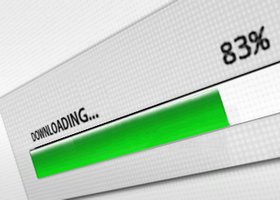

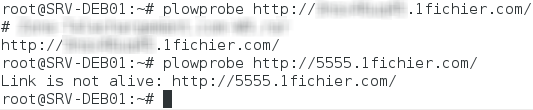






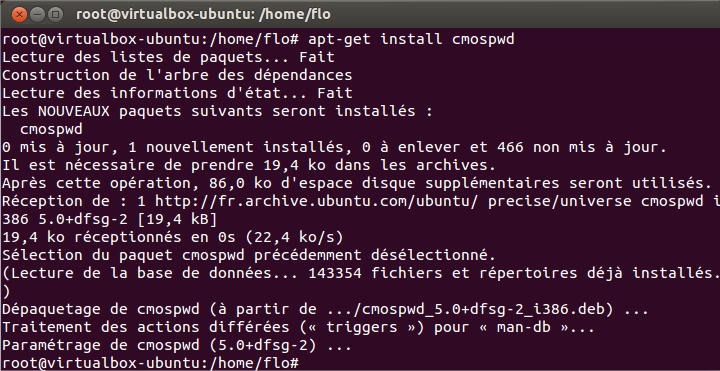


ça n’a plus l’air de fonctionner.
La page web revoit vers Github.
Comment faire ?
Merci d’avance pour toute bonne idée
Bonjour nb,
Je te renvoie vers la documentation officielle du projet, mais elle semble indiquer la même procédure que moi..
Voici le lien : Doc Plowshare
Florian
Bonjour,
Le lien vers lequel tu renvoi ne fonctionne pas, et M. Crapet a bel et bien déménagé ses fichiers de Google Code vers https://github.com/mcrapet/plowshare . Je suis tout nouveau dans le monde Linux, et j’ai besoin d’aide, in French if possible. Et Mister Crapet boycott visiblement la langue de Molière.
Dit Florian…. Accepterais tu de nous aider ?
Merci beaucoup @ toi de m’avoir lu 😉
Salut !
Belle présentation pour cet outil magnifique, tout en Français c’est appréciable. Merci 🙂
Cependant, la partie III est obsolète, depuis la nouvelle version (actuellement, 2.1.1).
Concernant les liens (partie III et réponses), ils ne sont plus fonctionnel, et PlowShare a bel et bien déménagé, sans prendre le soin d’expliquer aussi bien sur sa nouvelle monture, la méthode pour installer plowshare aux newbies du monde Linux (que je suis).
😉
Toute la partie Installation n’est plus valable of course. Ca serait génial si tu pouvait expliquer l’installation à partir de Gifthub.
Salut !
3eme post, les deux premiers n’étant pas passés, je ne vais pas me coltiner à nouveau la saisie d’une réponse bien fournie.
Je synthétise : Les liens ne sont plus valables dans la partie III et sur tes réponses. Plowshare a bel et bien déménagé.
Merci pour l’article très bien présenté 😉
Bonne continuation.
Toute la partie Installation n’est plus valable of course. Ca serait génial si tu pouvait expliquer l’installation à partir de Gifthub.
Je viens de trouver cela et cela fonctionne chez moi, alors je partage !
https://whatbox.ca/wiki/plowshare
Ou sinon, ma contrib. Un script permettant à l’aide de la commande « installplowshare » d’installer automatiquement (récupération fichier, installation, configuration).
A inserer dans le fichier .bashrc. Puis redemarrer bash avec la commande « exec bash »
Petit bonus pour les feignasse comme moi : Les scripts « al » (Ajouter ligne dans le fichier a_tc.txt contenant toutes les lignes à télécharger, appelé aussi fichier de liens ou conteneur), la commande « pd » (ne vous sentez pas visé, c’est juste l’abréviation de PlowDown, qui permet de le lancer en tâche de fond avec la commande SCREEN), mais aussi « alpd » (Ajoute ligne(s) puis lance PlowDown). « TDF » (Commande permettant de piloter SCREEN, une commande abbrégée nommée « s) pour switcher rapidement sur la tâche en cours).
Pour ceux qui ne connaissent pas, SCREEN permet de lancer plusieurs sessions, qui reste en mémoire même si vous vous déconnecter de votre serveur (il continu de travailler, et vous permet également de vous y connecter depuis un autre ordi).Donc, concrètement (après avoir modifié bashrc et relancer bash), lorsque vous tapez « alpd lienAtélécharger-n°1 lienAtélécharger-n°2 » en ligne de commande, il va ajouter les liens lienAtélécharger-n°1 et lienAtélécharger-n°2 dans le conteneur nommé a_tc.txt (fichier placé dans votre dossier /root), puis lancera en tâche de fond Plowshare, pour voir le téléchargement tapez « s » puis valider, et pour revenir à la session principale en laissant plowshare travailler, presser la combinaison de touche +a puis d.
—————— Copier texte ci-après en fin de fichier .bashrc de votre root (serveur distant)
#
# Variables des couleurs pour commande echo -e « »
# Syntaxe : ${couleur}texte a afficher en couleur${neutre}
# Exemple : ${orange}Bonjour${neutre}
noir=’\e[0;30m’
gris=’\e[1;30m’
grisclair=’\e[0;37m’
rouge=’\e[0;31m’
rougefonce=’\e[0;31m’
rose=’\e[1;31m’
vert=’\e[0;32m’
vertfonce=’\e[0;32m’
vertclair=’\e[1;32m’
orange=’\e[0;33m’
jaune=’\e[1;33m’
bleu=’\e[1;34m’
bleufonce=’\e[0;34m’
bleuclair=’\e[1;34m’
violet=’\e[0;35m’
violetfonce=’\e[0;35m’
violetclair=’\e[1;35m’
cyan=’\e[0;36m’
cyanfonce=’\e[0;36m’
cyanclair=’\e[1;36m’
blanc=’\e[1;37m’
neutre=’\e[0m’
cligne=’\e[05;36m’
fclign=’\e[00;36m’
installplowshare () {
echo -e « ${rose}Téléchargememnt en cours…${blanc} »
git clone https://github.com/mcrapet/plowshare.git ~/plowshare4
echo -e « ${rose}Me positionne dans son dossier…${blanc} »
cd ~/plowshare4
echo -e « ${rose}Installation en cours…${blanc} »
make install PREFIX=$HOME/plowshare
echo -e « ${rose}Téléchargememnt des modules…${blanc} »
plowmod –install
echo -e « ${rose}Mise à jour des modules…${blanc} »
plowmod –update
echo -e « ${rose}Création du fichier de configuration…${blanc} »
mkdir -p ~/tmp ~/.config/plowshare; touch ~/.config/plowshare/plowshare.conf
chmod -R 600 ~/.config/plowshare
echo -e « ${rose}Modification du fichier de configuration…${blanc} »
echo « [General] » >> ~/.config/plowshare/plowshare.conf && source ~/.config/plowshare/plowshare.conf
echo « [General] » >> ~/.config/plowshare/plowshare.conf && source ~/.config/plowshare/plowshare.conf
echo -e « ${rose}Nettoyage des fichiers superflus…${blanc} »
rm -r ~/plowshare4
mkdir -p /home/user/tmp
echo -e « ${rose}Installation terminée avec succès, sauf erreur !${blanc} »
}
pd () {
if [ $# -lt 1 ]
then
echo PlowDown se lance en tache de fond, en traitant le fichier de liens.
screen -d -m -t “plowshare” plowdown -m a_tc.txt
echo;
else
echo PlowDown se lance en tache de fond, et téléchae le lien suivant :
echo « $1 ».
screen -d -m -t “plowshare” plowdown -m « $1 »
echo;
fi
}
#
# Fonction permettant de substituer à un alias de commande, en passant en paramètre le 1er argument
# Ajouter Ligne pour al = Ajouter UN lien au fichier à télécharger (a_tc.txt)
al () {
nbtour=0
echo -e « Ligne en cours d’ajout »;
echo;
for i in « $@ » ; do
nbtour=$(($nbtour + 1))
echo « $i » >> a_tc.txt
echo « $i » ajouté avec succès.
done
echo -e « ${vert}$nbtour ligne(s) ajoutée(s) avec succès.${blanc} »
}
# Fonction permettant de substituer à un alias de commande, en passant en paramètre le 1er argument
# Ajouter Ligne et lance PlowDown pour alpd = Ajouter UN lien au fichier à télécharger (a_tc.txt) et Lance PlowDown en tâche de fond
alpd () {
al « $@ »
echo PlowDown a été lancé en tache de fond.
screen -d -m -t “plowshare” plowdown -m a_tc.txt
echo;
}
# TâcheDeFond, TDF est le raccourci pour piloter SCREEN. Un alias nommé juste « s » permet de basculer vers la tâche déjà ouverte
tdf () {
if [ $# -lt 1 ]
then
echo -e « ${rose}Usage : tdf raccourcis ou commande${blanc} »
echo » »
echo « Liste des raccourcis : ? pour afficher la liste des sessions screen -ls »
echo » c se connecter a une session, avec ou sans nom »
echo » e NommerSession CommandeAexecuterDansSession »
return 0;
fi
case « $1 » in
‘e’)
echo -e « ${vert}Votre application a été lancée en tache de fond.${blanc} »
screen -d -m -t « $2 » « $3 »
;;
‘?’)
echo -e « ${vert}Voici la liste des sessions SCREEN en cours${blanc} »
screen -ls
;;
‘c’)
echo -e « ${vert}Connexion sur $2 ${blanc} »
screen -r « $2 »
;;
‘–help’)
echo -e « ${rose}Usage : $0 raccourcis ou commande{blanc} »
echo » »
echo « Liste des raccourcis : ? pour afficher la liste des sessions screen -ls »
echo » c se connecter a une session, avec ou sans nom »
echo » e NommerSession CommandeAexecuterDansSession »
;;
esac
}
alias s=’tdf c’